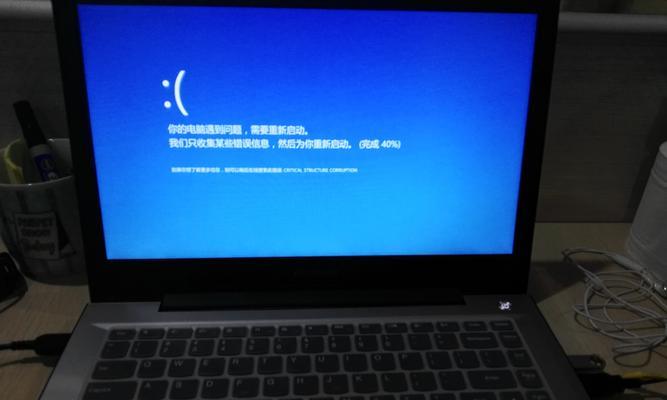在使用电脑的过程中,我们常常会遇到电脑显示未知错误的情况。这些错误可能会导致电脑运行不稳定或无法正常使用,给我们的工作和生活带来困扰。然而,只要我们采取正确的方法和技巧,就能够轻松解决这些问题,使电脑恢复正常运行。
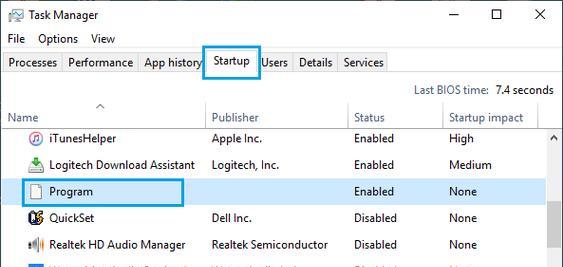
重启电脑
当电脑出现未知错误时,第一步就是尝试重启电脑。点击开始菜单,选择“重新启动”或按下电源按钮长按,然后选择“重新启动”选项。重启电脑能够清除一些临时文件和异常进程,可能能够解决一些未知错误的问题。
检查硬件连接
有时候,电脑显示未知错误可能是由于硬件连接问题引起的。检查你的电脑是否正确连接了所有的硬件设备,如显示器、键盘、鼠标等。如果发现有松动或者插头不正确的情况,重新插拔并确保牢固连接。
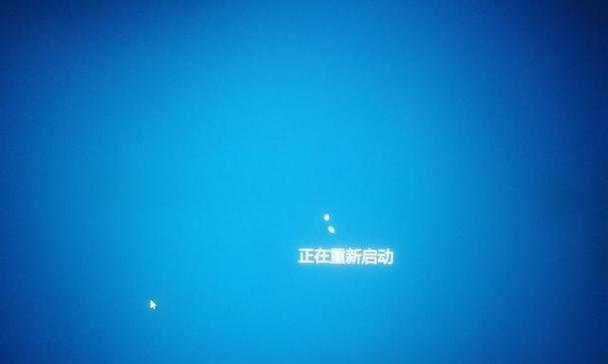
更新驱动程序
过时的驱动程序也可能导致电脑显示未知错误。打开设备管理器,找到相关设备,右键点击并选择“更新驱动程序”。如果有最新的驱动程序版本可用,系统会自动下载并安装。更新驱动程序能够修复一些兼容性问题,从而解决未知错误。
运行系统文件检查工具
Windows操作系统提供了一个内置的系统文件检查工具(SFC)。打开命令提示符,输入“sfc/scannow”并按回车键。这个工具会扫描并修复系统文件中的错误,可能能够解决电脑显示未知错误的问题。
卸载最近安装的软件
如果电脑显示未知错误是在安装某个软件之后出现的,那么这个软件可能存在一些兼容性问题。打开控制面板,选择“程序和功能”,找到最近安装的软件,并选择“卸载”。卸载这个软件后,重启电脑,看看问题是否解决。

清理系统垃圾文件
系统垃圾文件的积累可能导致电脑显示未知错误。打开磁盘清理工具,选择需要清理的磁盘,并勾选“临时文件”、“下载文件”、“回收站”等选项,然后点击“确定”。清理系统垃圾文件能够释放磁盘空间,优化电脑性能,可能帮助解决未知错误。
查找并修复磁盘错误
磁盘错误也可能导致电脑显示未知错误。打开命令提示符,输入“chkdskC:/f”,其中的“C”是你想要检查的磁盘驱动器的标识符。这个命令会扫描并修复磁盘上的错误,从而解决一些未知错误。
运行安全模式
如果以上方法都不能解决电脑显示未知错误的问题,可以尝试进入安全模式。重启电脑,在开机过程中按下F8或Shift+F8键,选择“安全模式”。在安全模式下,只加载必要的系统和驱动程序,可以排除一些软件冲突或恶意软件引起的问题。
检查硬件故障
如果电脑持续显示未知错误,可能是由于硬件故障引起的。检查硬件设备是否有物理损坏或者过热等问题。如果有需要更换或修复的硬件,可以联系专业技术人员进行处理。
运行杀毒软件
有时,电脑显示未知错误可能是由于病毒或恶意软件感染引起的。运行最新的杀毒软件,并进行全盘扫描,清除任何病毒或恶意软件,以解决未知错误问题。
恢复系统到之前的状态
如果电脑显示未知错误是在最近的操作或软件安装后出现的,可以尝试将系统恢复到之前的状态。打开控制面板,选择“恢复”,然后选择“还原系统设置”。按照向导操作,选择一个恢复点,并执行恢复操作。
寻求专业帮助
如果以上方法都无法解决电脑显示未知错误的问题,那么可能是存在更复杂的问题。此时,建议寻求专业技术人员的帮助。他们有更深入的技术知识和专业设备,能够诊断和修复电脑中的故障。
备份重要数据
在尝试任何修复操作之前,务必备份重要的数据。有些修复方法可能会导致数据丢失或不可恢复,为了避免数据损失,提前备份是十分重要的。
定期维护和保养电脑
为了避免电脑显示未知错误的发生,定期维护和保养电脑非常重要。清理硬盘空间、更新驱动程序、定期运行杀毒软件等都是保持电脑健康运行的有效方法。
遇到电脑显示未知错误时,不必慌张,可以按照以上方法逐一排查和解决问题。如果问题无法解决,务必寻求专业技术人员的帮助。保持电脑的正常运行状态需要我们的日常维护和保养,这样才能更好地享受电脑带来的便利和乐趣。